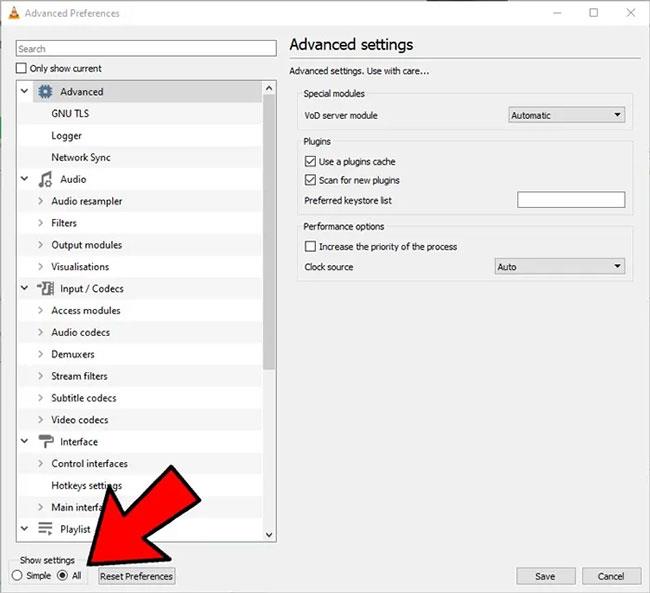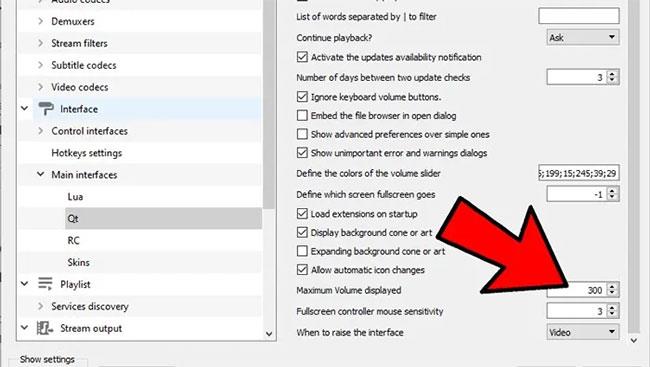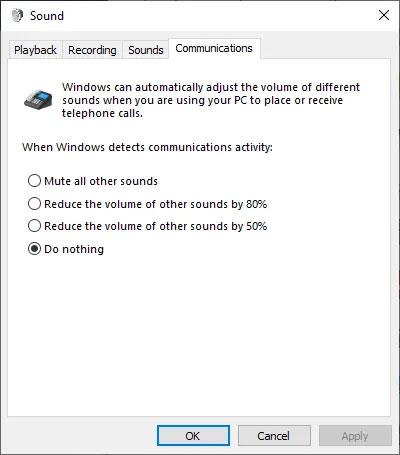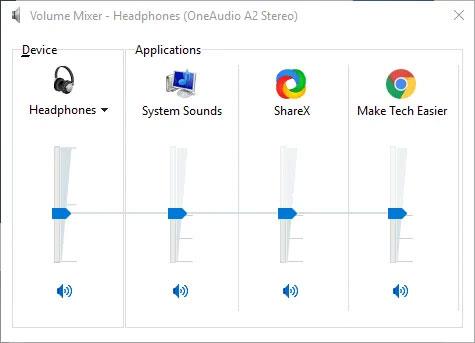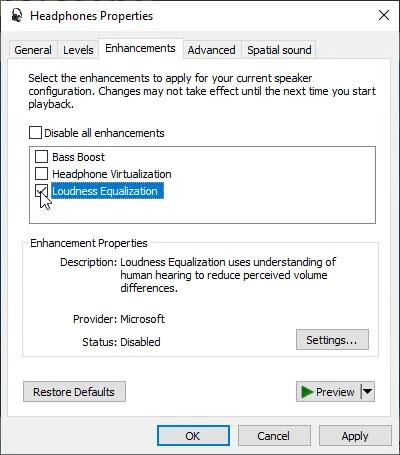Včasih je dovolj, da povečate glasnost na 100. Če pa je glasnost v sistemu Windows do konca povečana in so vsi zvoki še vedno pretihi, lahko poskusite povečati najvišjo glasnost tukaj nekaj stvari.
1. Povečajte glasnost z Equalizer APO
Equalizer APO je brezplačna odprtokodna programska oprema , ki vam omogoča izjemen nadzor nad nastavitvami prilagajanja zvoka v vašem računalniku. S to programsko opremo lahko naredite veliko stvari, vendar se bomo za zdaj osredotočili samo na povečanje tega največjega obsega.
Prenesite in namestite Equalizer APO . Ko to storite, v oknu konfiguratorja namestitvenega programa izberite napravo, ki jo želite uporabljati z APO (npr. slušalke).
Nato pojdite v namestitveno mapo Equalizer APO, konfiguracijsko mapo, nato odprite datoteko »config« v beležnici.
Tukaj spremenite v Preamp: +10 dB in izbrišite preostanek besedila v datoteki, da bo videti kot naslednja slika.

Spremenite konfiguracijske datoteke
Shranite datoteko, znova zaženite računalnik!
2. Preverite programsko opremo za predvajanje videa
Nekatera programska oprema za predvajanje videa ima morda možnost povečanja glasnosti. Na primer, če se vam zdi VLC nekoliko tih, lahko povečate njegovo glasnost do 300 % v samem predvajalniku. Upoštevajte, da več kot nastavite glasnost, bolj se zvok popači. To je hitra metoda, vendar ne najbolj optimalna možnost.
Privzeto se VLC dvigne samo do 125 % glasnosti v drsniku v spodnjem desnem kotu. Če želite povečati to raven, pojdite na Orodja > Nastavitve in kliknite Vse v spodnjem levem kotu okna.
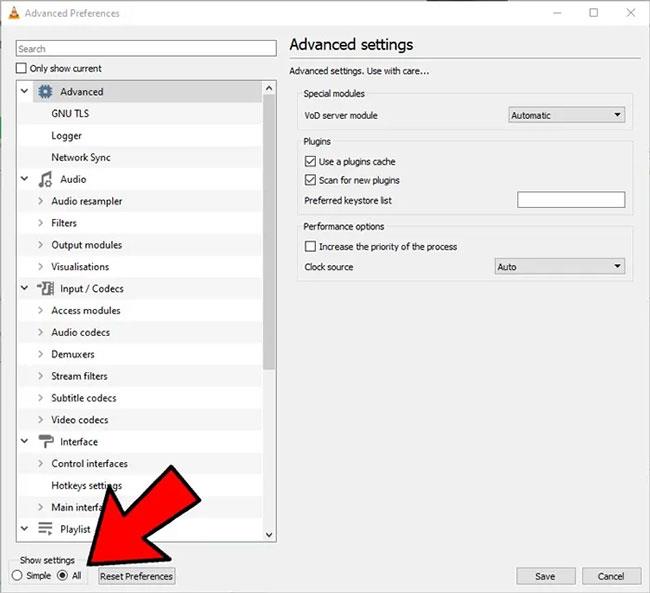
V spodnjem levem kotu okna kliknite Vse
Na plošči, ki se prikaže, v razdelku »Glavni vmesniki« kliknite »Qt« , nato se pomaknite navzdol in povečajte polje »Največja prikazana glasnost« na 200 ali 300.
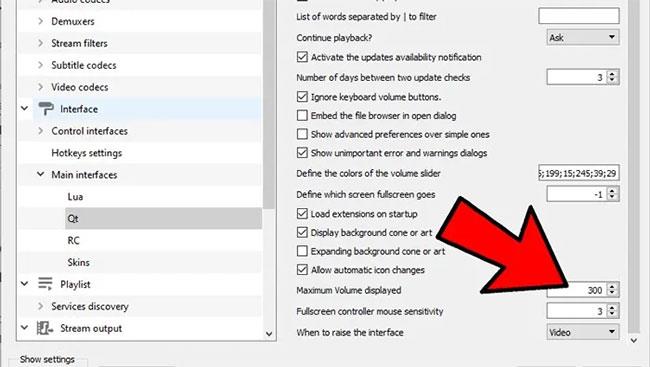
Povečajte polje »Največja prikazana glasnost« na 200 ali 300
3. Prilagodite možnost zmanjšanja glasnosti, če glasovni klici povzročajo težave
Če med redno uporabo vse zveni popolnoma v redu, vendar nenadoma utihne, ko imate glasovni klic, imate morda nastavitve komunikacije nastavljeno na nižjo glasnost med klici.
Če želite to popraviti, kliknite gumb Start , nato vnesite Control Panel in pritisnite Enter.
V pogledu majhnih ali velikih ikon kliknite Zvok.
V oknu, ki se prikaže, kliknite zavihek Komunikacije . Prepričajte se, da je možnost »Ne stori ničesar« označena , nato kliknite V redu. Zdaj se glasnost med klici ne bo več zmanjšala!
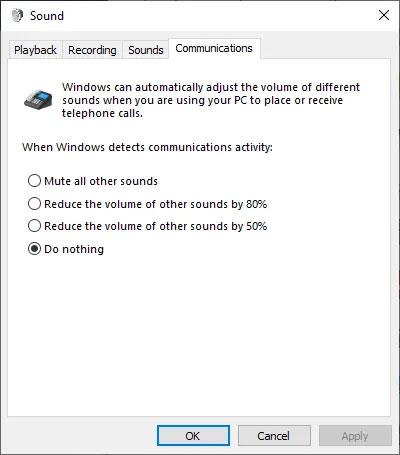
Označite možnost »Ne stori ničesar«.
4. Testirajte posamezne ravni programske opreme
Če je zvočna vrstica (vrstica glasnosti) vsake aplikacije na dobri glasnosti, je raven za to aplikacijo verjetno nizka. Posamezne ravni glasnosti lahko dvakrat preverite tako, da z desno miškino tipko kliknete ikono glasnosti v opravilni vrstici in nato kliknete »Odpri mešalnik glasnosti« .
Videli boste vso programsko opremo, ki ste jo odprli, z lastnimi lestvicami glasnosti. Prepričajte se, da aplikaciji z nizkim zvokom iz nekega razloga ni zmanjšana glasnost. Če je ta vrstica nižja od drugih vrstic, jo dvignite na enako raven, kot je prikazano spodaj.
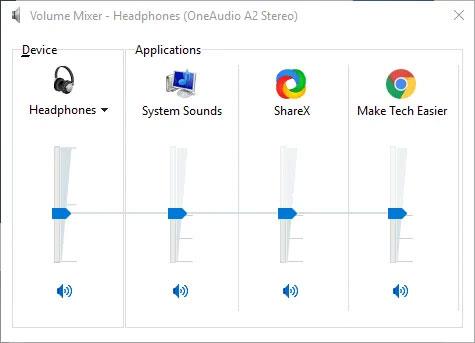
Prilagodite lestvice glasnosti
5. Uporabite zvočne izboljšave
Če so stvari na splošno pretihe, lahko uporabite zvočne izboljšave v sistemu Windows 10 za povečanje ravni zvoka.
Če želite to narediti, z desno miškino tipko kliknite kontrolnike za zvok v orodni vrstici in nato kliknite »Odpri mešalnik glasnosti« .
Kliknite ikono za trenutno napravo, ki jo poslušate.
Pojdite na zavihek Enhancement in potrdite polje »Loudness Equalization« . Kliknite Uporabi.
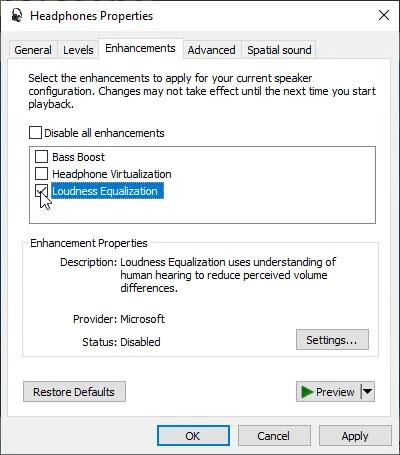
Označite polje »Izenačevanje glasnosti«.
To bo še izboljšalo zvok, upajmo, da bo dovolj glasen, da ga boste slišali!